Günlükleri Toplamak için VMware'e OpenManage Server Administrator Yükleme
Podsumowanie: Sistem günlüklerini toplamak için VMware ESXi 5.x veya VMware ESXi 6.x'e OpenManage Server Administrator VIB (OMSA) yükleme.
Instrukcje
İçindekiler
- Dell OpenManage Server Administrator vSphere Yükleme Paketini (VIB) indirin.
- VIB'yi Veri Deposuna Yükleme
- Ana Bilgisayarı Yeniden Başlatma
- Windows İçin OMSA'yı İndirme ve Yükleme
- SupportAssist Enterprise ile Günlükleri Toplama
Dell OpenManage Server Administrator vSphere Yükleme Paketi'ni (VIB) İndirme
ESXi sürümü ve sunucunuzun modeline uygun Dell OpenManage Server Administrator vSphere Yükleme Paketi'ni (VIB) indirmek için.
- Dell Support Driver and Downloads (Dell Destek > Sürücüsü ve İndirmeleri) sayfasına gidin ve sunucu modelinizi girin veya servis etiketini girin.
- Drivers & Downloads (Sürücüler ve İndirmeler) sekmesine tıklayın.
- İşletim Sisteminizi seçin.
- OMSA Anahtar Sözcüğü
- ESXi sürümünüz için Dell OpenManage Server Administrator vSphere Yükleme Paketini (VIB)indirin.
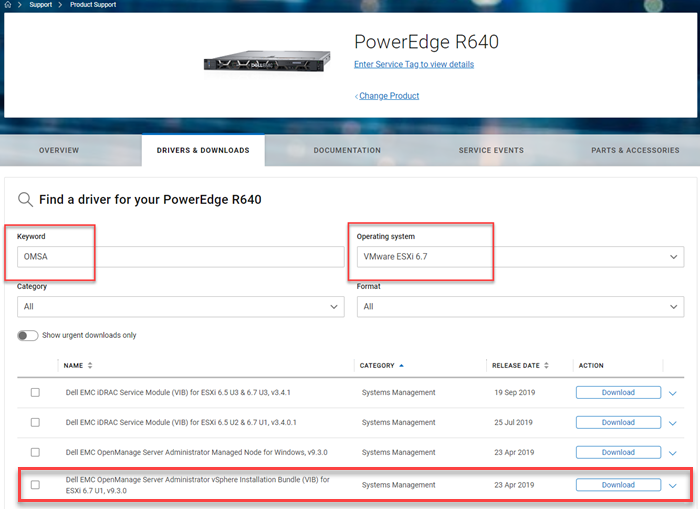
Şekil 1: VMware için OMSA'yı indirme.
VIB'yi Veri Deposuna Yükleme
- Drivers & Downloads (Sürücüler ve İndirmeler) bölümünden indirilen ".zip" dosyasını ayıklayın ve tüm dosyaları ayıklayın.
- .vib dosyasının konumunu not alınması
- Ana Bilgisayarı seçin
- Storage (Depolama) öğesine tıklayın
- Storage (Depolama) panelinde gerekli Veri Depoyu seçin
- Data Store Browser Şekil 2'ye
 tıklayın: Veri Deposu Tarayıcısının Ekran Görüntüsü
tıklayın: Veri Deposu Tarayıcısının Ekran Görüntüsü - Datastore Tarayıcısında Upload (Yükle) simgesine ve ardından Upload File (Dosyayı Yükle) öğesine tıklayın.
NOT: VMware ESXi'nin kullanıcı arabirimini kullanarak yüklemek için öncelikle Drivers &Downloads (Sürücüler ve İndirmeler) bölümünden elde edilen .zip dosyası üzerinden .vib dosyasını ayıklamak gerekir.
- Drivers & Downloads (Sürücüler ve İndirmeler) bölümünden indirilen ".zip" dosyasını ayıklayın ve tüm dosyaları ayıklayın.
- .vib dosyasının konumunu not alınması
- Sol tarafta gezinme bölmesinde "Manage" (Yönet) öğesine tıklayın.
- "Package" (Paket) sekmesine ve "Install Update" (Güncelleştirmesi Yükle) öğesine tıklayın.
- Yükleme penceresindeki dosya yolunu doldurun.
 Şekil 3: Drivers &Downloads (Sürücüler ve İndirmeler) bölümünden Zip Dosyasını Yükleme ve Güncelleştirme
Şekil 3: Drivers &Downloads (Sürücüler ve İndirmeler) bölümünden Zip Dosyasını Yükleme ve Güncelleştirme
- Şu adrese gidin: örneğin,/vmfs/volumes/[datastore_name]/cross_dell-openmanage-esxi_9.3.0.ESXi670-3465.vib gibi vib" dosyası
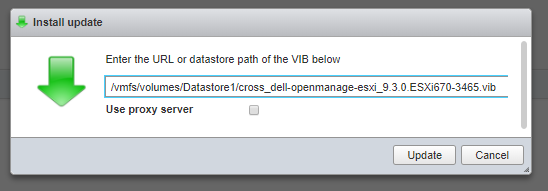
Şekil 4: VIB Dosyasına gidin.
- Yükleme işlemini tamamlamak için Ana Bilgisayarı yeniden başlatın
SSH Kullanarak VIB'yi Yükleme
- Ana bilgisayarı seçin.
- Actions (Eylemler) açılır menüsünde Enable SSH (SSH'yi Etkinleştir) öğesini seçin
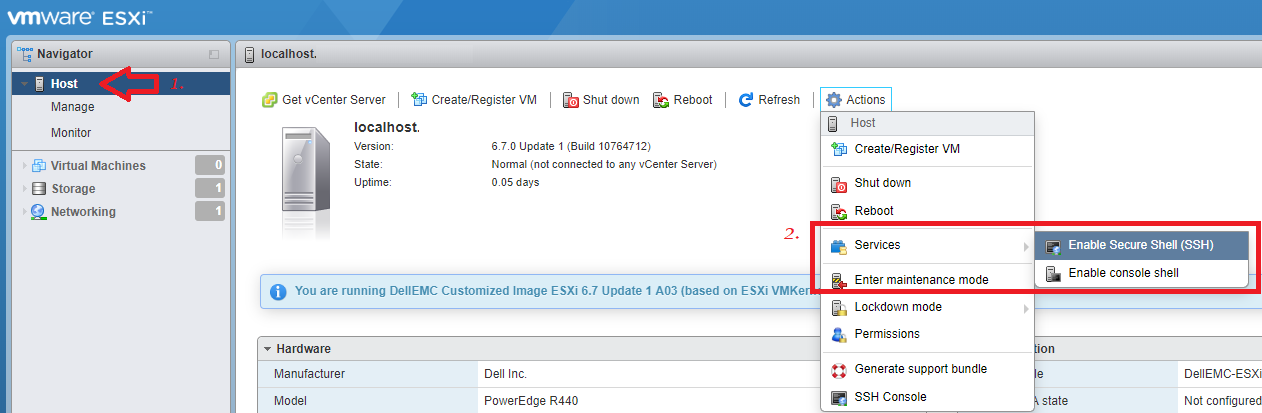
Şekil 5: SSH Kullanarak VIB Yüklemesinin Ekran Görüntüsü
- Actions açılır menüsündeki SSH Konsol'u veya PuTTY (veya herhangi bir SSH istemci aracı) gibi programları kullanarak kök kullanıcıyla ana bilgisayara erişin.
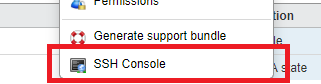
Şekil 6: SSH Konsolu Seçiminin Ekran Görüntüsü
- ViB'yi aşağıdaki komut satırıyla yükleyin. Kurulum paketinize göre dosya yolunun doğru olup olmadığını kontrol edin.
esxcli software vib install -v /vmfs/volumes/[datastore_name]/cross_dell-openmanage-esxi_9.3.0.ESXi670-3465.vi
Çevrimdışı paketi kullanıyorsanız aşağıdaki komutu kullanın.
esxcli software vib install -d /vmfs/volumes/[datastore_name]/OM-SrvAdmin-Dell-Web-9.3.0-3465.VIB-ESX67i_A00.zip
ESXi 5.1 gibi bazı yüklemeler için ZIP dosyasının /var/log/VMware'de olması gerekir. Bu, FileZilla kullanılarak bu yamaya yük olabilir.
Yükleme başarılı olursa aşağıdaki ekran görüntülenir:

Şekil 7: Başarılı Yüklemenin Ekran Görüntüsü
NOT: Artık SSH'yi devre dışı bırakabilirsiniz.
Ana Bilgisayarı Yeniden Başlatma
- Host ( Ana Bilgisayar) öğesine sağ tıklayın ve Reboot (Yeniden Başlat) öğesini seçin.
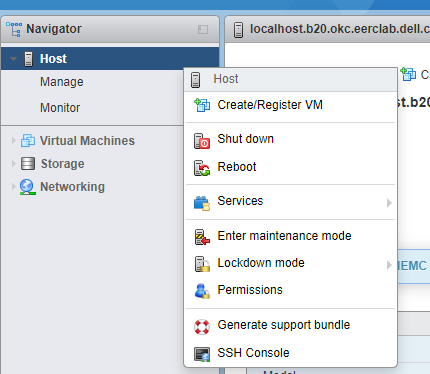
Windows İçin OMSA'yı İndirme ve Yükleme
Dell OpenManage web arabirimine ana bilgisayarla aynı ağ üzerindeki herhangi bir sistemden erişmek için uzak OMSA'ya erişmek için kullanılan yönetim veya istemci sisteminize OpenManage Server Administrator'ı indirip yükleyin.
- Dell Support Driver and Downloads (Dell Destek > Sürücüsü ve İndirmeleri) sayfasına gidin ve sunucu modelinizi girin veya servis etiketini girin.
- Drivers & Downloads (Sürücüler ve İndirmeler) sekmesine tıklayın.
- İşletim Sisteminizi seçin.
- OMSA Anahtar Sözcüğü
- Yükleme tamamlandıktan sonra, masaüstündeki OpenManage Server Administrator kısayolunu açın
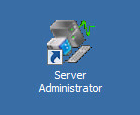
- ESXi ana bilgisayar, kullanıcı (kök) ve parolanın IP adresini girin. "Ignore certificate warnings" (Sertifika uyarılarını yoksay) seçeneğinin işaretli olduğundan emin olun.

Şekil 10: Ignore Certificate Warnings (Sertifika Uyarılarını Yoksay) Onay Kutusunun Ekran Görüntüsü

Şekil 11: Remote OpenManage Server Administrator'ın Ekran Görüntüsü
SupportAssist Enterprise ile günlükleri toplama
VMware sunucusuna VIB takıldıktan sonra günlük toplama işlemi SupportAssist Enterprise konsolundan başlatabilirsiniz.
Konsolun farklı bir sunucuya takılması gerekir. Bunun için bir sanal makine kullanılabilir.
Konsol takıldıkten sonra sonraki adım sunucuyu keşfetmek ve SAE konsoluna eklemektir. Bu işlem tamamlandıktan sonra "Start SupportAssist Collection" (SupportAssist Derlemesini Başlat) düğmesi kullanılabilir.